显卡驱动🚀更新指南:显卡驱动需要更新吗,如何判断和操作详解
- 问答
- 2025-09-02 04:48:58
- 2
显卡驱动🚀更新指南:需要更新吗?怎么判断?手把手教你操作!
嘿,你是不是也遇到过这种情况:正打着游戏呢,突然画面卡成PPT,或者新买的3A大作提示“显卡驱动不兼容”?别急,这很可能是因为你的显卡驱动该更新了!今天咱们就聊聊怎么判断驱动要不要更新,以及怎么安全高效地操作,全程大白话,包你一看就会!
先弄明白:显卡驱动到底是个啥?
简单说,驱动就像显卡的“翻译官”——它负责让Windows系统听懂显卡的“语言”,没有驱动,你的高端显卡可能连屏幕都点不亮!厂商(比如NVIDIA、AMD、Intel)会定期更新驱动,修复bug、提升游戏性能,或者适配新出的游戏。
什么时候需要更新?4个信号别错过!
-
游戏突然变卡顿
比如昨天玩《黑神话:悟空》还流畅如丝,今天却疯狂掉帧?可能是新游戏需要新驱动支持。 -
画面出现诡异问题
闪屏、颜色失真、模型穿模……八成是驱动背锅。 -
刚升级硬件或系统
比如换了显卡或装了Windows大版本更新(比如2025年的Win11 24H2),驱动必须跟上!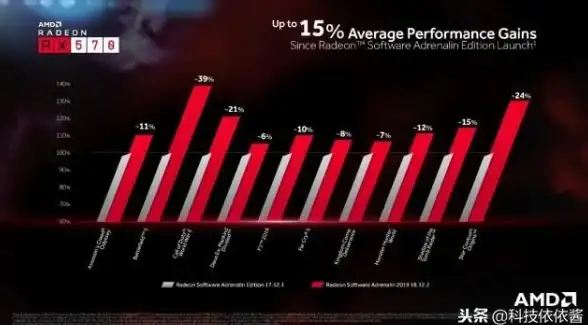
-
厂商推送重要更新
尤其是带“Game Ready”或“WHQL认证”的版本——通常为热门游戏做了专属优化。
⚠️ 但注意! 不是越新越好!如果当前驱动稳定无bug,别急着追新——某些测试版驱动反而会引发新问题。
手把手操作:更新驱动3种方法
方法1:官方工具自动更新(最省心)
- NVIDIA用户:装好【GeForce Experience】软件,打开后点“驱动程序”→“检查更新”→一键下载安装。
- AMD用户:用【AMD Software: Adrenalin Edition】,点击“检查更新”即可。
- Intel显卡:打开【Intel显卡控制中心】→“支持”→“检查更新”。
方法2:手动下载(适合卸载重装)
-
右键点击“此电脑”→“管理”→“设备管理器”→“显示适配器”,找到你的显卡型号。
-
去官网找驱动(以2025年9月为例):
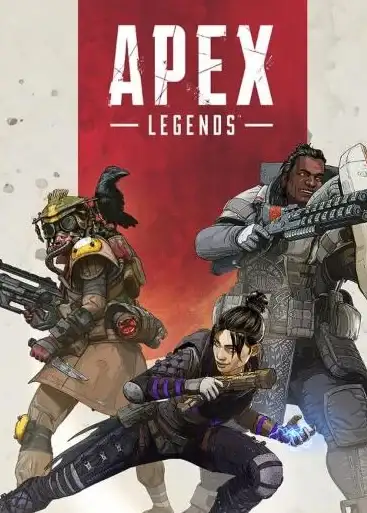
- NVIDIA:进入官网→选择产品类型(GeForce)、系列(如RTX 40系列)、操作系统→下载。
- AMD:官网驱动页面选择显卡型号和系统版本。
- Intel:Arc显卡用户需在英特尔官网选择对应产品。
-
下载后运行安装包,选“自定义安装”→勾选“执行清洁安装”(会卸载旧驱动),重启电脑。
方法3:系统自带更新(应急用)
Win10/Win11自带驱动更新功能:
设置→Windows更新→高级选项→可选更新→驱动更新。
❗但这里的版本可能较旧,只适合临时救急。
更新必看注意事项!
- 备份当前驱动:如果你对稳定性要求高,先用工具(如DDU)备份当前驱动,万一新驱动翻车可以回滚。
- 卸载干净再装新:如果遇到驱动冲突,建议用【DDU工具】在安全模式下彻底卸载旧驱动,再装新版本。
- 别乱用第三方驱动软件:某些国产软件可能捆绑广告或下错版本,官网最靠谱!
常见问题答疑
❓更新后更卡了怎么办?
回退驱动!操作:设置→系统→显示→图形设置→相关设置中的“显卡控制面板”,或直接在设备管理器里右键显卡→“属性”→“驱动程序”→“回退驱动程序”。
❓笔记本用户要注意啥?
很多游戏本用的是厂商定制驱动,建议先到品牌官网(如联想、戴尔支持页面)查看推荐版本,避免兼容性问题。
❓多久更新一次合适?
普通用户:1-2个月检查一次;游戏党:出新大作或遇到问题时更新;生产力用户:求稳为主,非必要不更新。
💡总结一下:
驱动更新就像给显卡“打补丁”——不一定要追最新,但关键更新别错过!记住官网最安全,备份好再操作,游戏体验直接起飞🚀
(信息参考截至2025年9月,各厂商操作逻辑可能微调,但核心方法不变)
本文由 拱若华 于2025-09-02发表在【云服务器提供商】,文中图片由(拱若华)上传,本平台仅提供信息存储服务;作者观点、意见不代表本站立场,如有侵权,请联系我们删除;若有图片侵权,请您准备原始证明材料和公证书后联系我方删除!
本文链接:https://vds.7tqx.com/wenda/817850.html

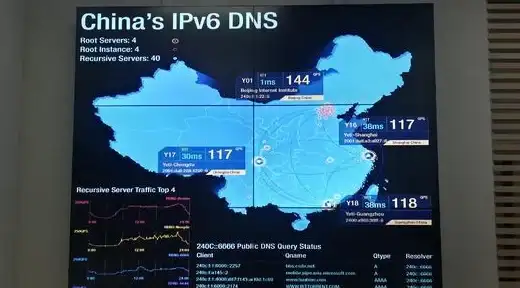







发表评论